
Bloquear a Tela do Seu Computador com Apenas o Teclado
Proteger suas informações de maneira rápida e eficiente é absolutamente essencial, sobretudo quando você está em locais públicos ou em ambientes de trabalho compartilhados, por isso a facilidade deve ser usada para bloquear a tela do seu computador com apenas o teclado. O bloqueio da tela do computador é, sem dúvida, uma das formas mais simples e eficazes de garantir sua privacidade e impedir acessos indesejados. Tanto no Windows quanto no macOS, existem atalhos práticos que permitem realizar essa ação de forma quase instantânea. Acompanhe, a seguir, como aplicar essas ferramentas em cada sistema operacional, explorando as diferentes opções disponíveis.
Windows: Bloqueio Rápido e Prático
1. Atalho mais conhecido: Win + L
Para começar, o comando Windows + L é o método mais eficiente e amplamente conhecido pelos usuários do Windows. Ao pressionar essas teclas simultaneamente, a tela é bloqueada de forma imediata. Esse atalho está disponível desde o Windows XP e continua funcional em versões recentes, como Windows 10 e 11, o que o torna uma solução prática e universal. Essa simplicidade, aliada à rapidez, o torna indispensável para quem utiliza o sistema.
2. Alternativa com Ctrl + Alt + Del
Além disso, uma alternativa amplamente conhecida é o comando Ctrl + Alt + Del. Essa combinação abre o menu de segurança, onde você pode clicar na opção “Bloquear”. Embora não seja tão rápido quanto o atalho anterior, esse método é útil para quem prefere acessar as funções manualmente. Por exemplo, é uma excelente solução em situações onde você já esteja navegando no menu ou precise de outras opções além do bloqueio.
3. Opção Avançada: Linha de Comando
Para usuários mais avançados ou que gostam de personalização, existe ainda a possibilidade de usar o Prompt de Comando ou PowerShell. Digite o comando a seguir para bloquear a tela:
Rundll32.exe user32.dll,LockWorkStation
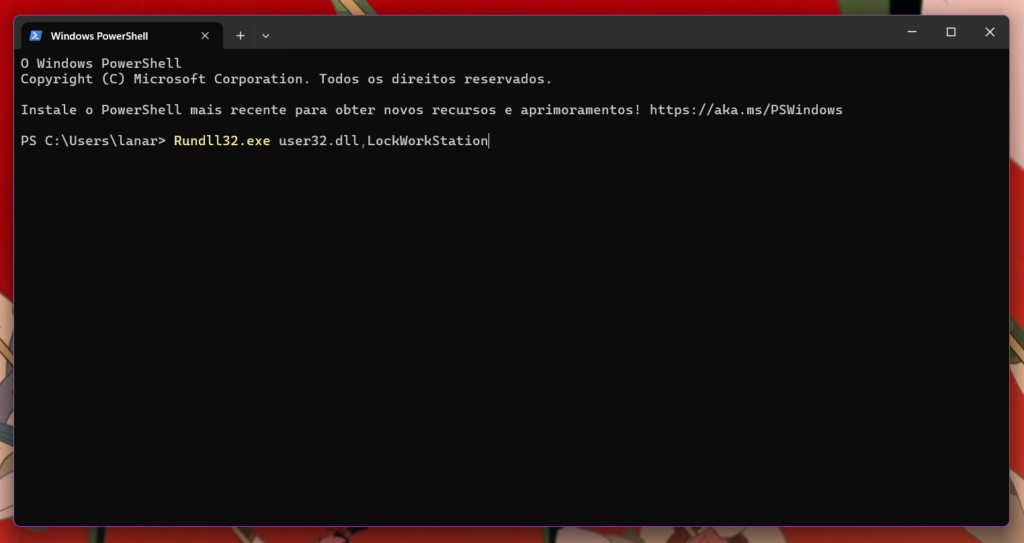
Esse método é particularmente útil para quem deseja criar atalhos personalizados ou automatizar processos, sendo uma excelente opção também para quem quer aprender mais sobre o sistema ou experimentar seus recursos.
4. Configuração Automática de Bloqueio
Por outro lado, se você prefere não depender de comandos manuais, configurar o bloqueio automático é uma ótima opção. Basta acessar as configurações de proteção de tela e definir um tempo de inatividade para ativação automática. Isso é especialmente vantajoso em ambientes onde você pode se ausentar com frequência, pois garante que sua tela seja protegida automaticamente, mesmo que você esqueça de bloqueá-la manualmente.
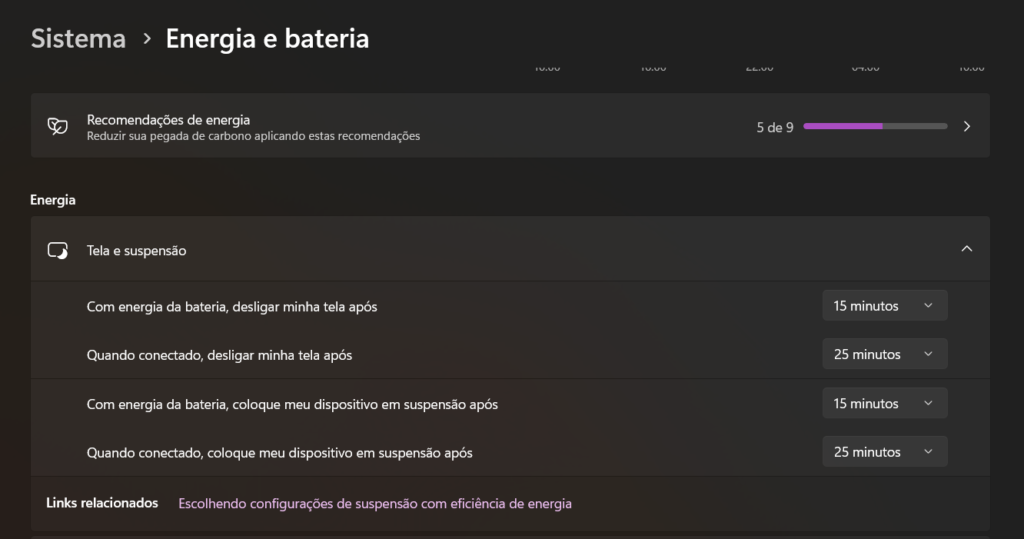
macOS: Proteção com um Toque
1. O Clássico: Control + Command + Q
No macOS, por sua vez, a combinação Control + Command + Q é o método mais direto e eficiente para bloquear a tela. Compatível com versões modernas, como Monterey e Ventura, esse atalho é ideal para usuários que buscam rapidez e simplicidade. Assim como no Windows, é uma solução que funciona instantaneamente e pode ser utilizada em qualquer momento.
2. Bloqueio pelo Menu Apple
Outra opção prática para usuários de macOS é utilizar o menu Apple. Clique no ícone da Apple, localizado no canto superior esquerdo da tela, e selecione “Bloquear Tela”. Embora esse método seja menos ágil que o atalho direto, ele é altamente intuitivo e útil para quem já está navegando pelo menu para realizar outras ações.
3. Touch ID (em modelos compatíveis)
Além disso, se você utiliza um Mac equipado com Touch ID, o bloqueio da tela é ainda mais simples e moderno. Basta pressionar o sensor biométrico para ativar o bloqueio instantâneo. Essa funcionalidade combina praticidade e segurança, sendo ideal para quem busca agilidade sem abrir mão de proteção avançada.
4. Cantos Quentes (Hot Corners)
Por fim, os “Hot Corners” (Cantos Quentes) são outra alternativa interessante. Com essa configuração, você pode bloquear a tela simplesmente movendo o cursor para um canto específico. Para ativar esse recurso, vá em “Preferências do Sistema” > “Mission Control” e personalize os cantos de acordo com suas preferências. Essa solução é perfeita para quem gosta de interações gestuais e visuais.
Por que Bloquear a Tela é Tão Importante?
Antes de mais nada, bloquear a tela vai além de proteger sua privacidade; é também uma medida eficaz para evitar que terceiros acessem informações sensíveis. Em locais como escritórios compartilhados, bibliotecas ou cafeterias, manter a tela bloqueada quando você se afasta do computador é crucial para evitar acessos indesejados. Além disso, essa prática minimiza os riscos de exposição de dados confidenciais, sejam eles pessoais ou profissionais.
Dicas de Segurança Adicional
Senhas Fortes: Em primeiro lugar, assegure-se de que sua senha seja robusta, combinando letras maiúsculas e minúsculas, números e caracteres especiais. Isso reduz significativamente o risco de acessos não autorizados.
Autenticação em Duas Etapas: Além disso, configure a autenticação em duas etapas (2FA). Uma camada adicional de segurança é fornecida por esse recurso, assegurando que suas informações sejam protegidas mesmo quando a senha é comprometida.
Eduque os Colegas: Por fim, incentive seus colegas de trabalho ou amigos a adotarem práticas seguras no uso do computador. Criar um ambiente onde todos valorizem a segurança digital é uma ótima maneira de evitar incidentes.
Com esses atalhos e boas práticas, você poderá proteger suas informações de maneira eficiente, seja no Windows ou no macOS. Adote essas estratégias no seu dia a dia e garanta que sua privacidade esteja sempre em primeiro lugar!
Leia mais: notícias
